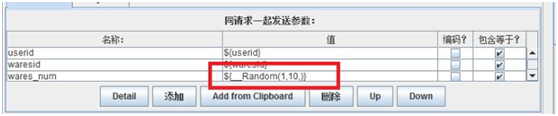图解JMeter安装步骤及常见使用
1、Windows环境下安装jdk(对应windows系统位数)。
2、配置jdk环境变量。
3、下载JMeter。
4、解压,运行JMeter.bat,如下图所示:
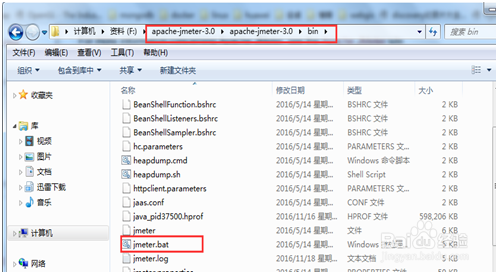
5、Linux环境下同上,配置好java环境变量以后,执行JMeter.sh即可。
1、JMeter运行界面,如下图所示:
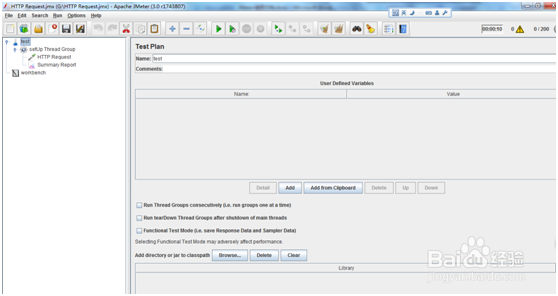
2、录制JMeter脚本
a、可以通过badboy软件录制脚本,然后导出为jmx文件。
b、设置代理。
3、测试步骤
新建线程组
单击右键,新建线程组。设置线程数 (多少用户并发访问),设置每个线程启动的延迟时间,设置循环次数(Loop Count),如下图所示:
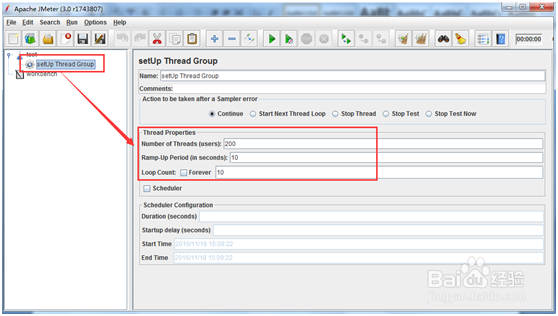
4、新建一个http请求,设置请求参数
“服务器名称或IP”处填IP,“端口号”处填端口号,“路径”填中间部分(即不包括IP和端口号,也去掉后面的参数,但记得保留问号),然后手动在下面参数处添加Server-IP、Port、Path以及相关的请求参数,如下图所示:
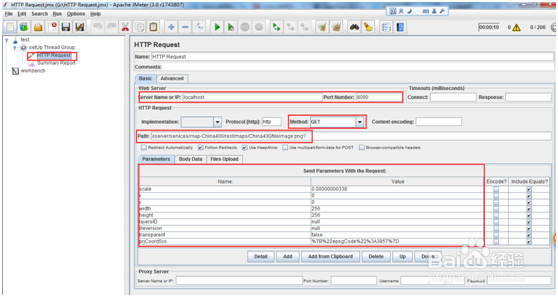
5、新建监听器下的Summary Report,执行保存好的HTTP请求,得到执行报告,如下图所示:
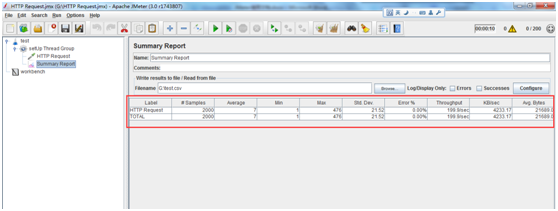
6、打开保存的test.csv,记录了2000次http请求的具体信息,如下图所示:
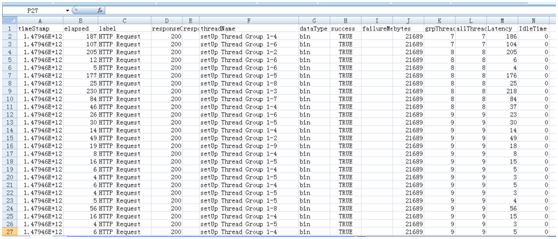
7、JMeter 参数设置 变量 url
在脚本的这个步骤上,右键添加--配置元件--CVS data set config,如下图所示:
filename 为user.csv文件存放的位置,use.csv可先建一个文本文件,然后更改后缀名即可,里面的数据为一行一个“username,password”,中间用逗号隔开。
variable names可自己设定,只要后面(下图$后的内容)保持一致即可,其他的按照上图设置。
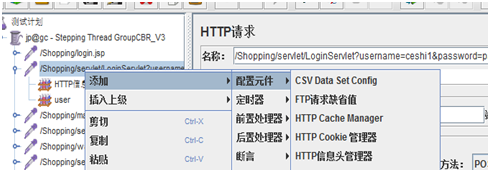
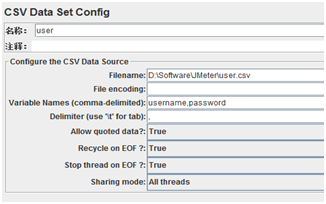
8、然后再http请求的参数设置处改为如下设置,如下图所示:
表示每个线程都从${username}和${password}中读取值,实现了不同的用户访问。
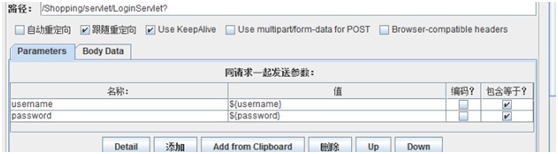
9、如果一个参数的值没有固定值,要随机取值,可用随机函数来表示,如下图所示:
wares_num随机取值[1,10],于是可以用${_Random(1,10)}来表示,这样子每次线程取得值为1到10中间的随机值。
参数设置 变量 url" style="width:554px;height:112px;visibility:visible;mso-wrap-style:square"> 参数设置 变量 url">